Die Calculator-App von Windows 10 ist ein unschätzbares Tool, das wissenschaftliche und Programmiermodi sowie grundlegendere mathematische Optionen umfasst.
Einige Benutzer haben jedoch im Microsoft-Forum gesagt, dass ihre Windows 10 Calculator-App verschwunden ist.
Die Rechner-App kann nach einem Upgrade von Windows 7 auf 10 oder nach Windows-Updates verloren gehen. Dies sind einige der Auflösungen, mit denen eine fehlende Windows 10 Calculator-App wiederhergestellt werden kann.
Wie bekomme ich meinen Rechner unter Windows 10 zurück??
1. Führen Sie die Windows 10-App-Problembehandlung aus
- Drücken Sie die Windows-Schlüssel + S. Tastaturkürzel
- Eingang Fehlerbehebung im Suchfeld
- Klicken Fehlerbehebung bei den Einstellungen um das direkt darunter gezeigte Fenster zu öffnen

- Dann klick Windows Store Apps und sein Führen Sie die Fehlerbehebung aus Taste
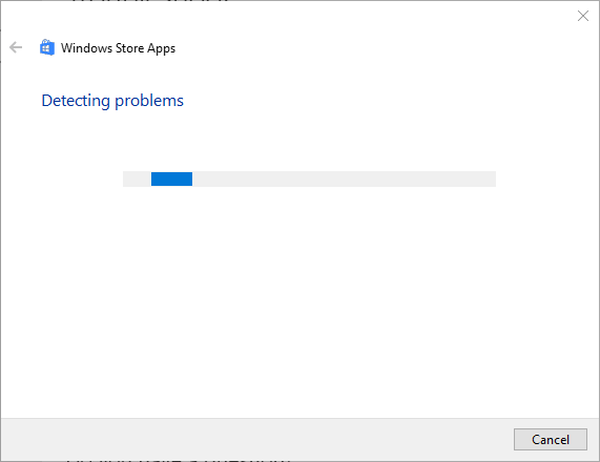
- Gehen Sie die Windows Store Apps-Problembehandlung durch, die geöffnet wird
Wenn die Fehlerbehebung vor Abschluss des Vorgangs beendet wird, beheben Sie sie mithilfe dieser vollständigen Anleitung.
2. Installieren Sie die Windows 10 App neu
- Drücken Sie die Windows + R.
- Eingeben Power Shell Klicken Sie im Feld "Öffnen" auf "Ausführen" in Ordnung Taste
- Geben Sie diesen Befehl in PowerShell ein:
- get-appxpackage * Microsoft.WindowsCalculator * | remove-appxpackage
- Drücken Sie die Eingeben Taste nach Eingabe dieses Befehls.
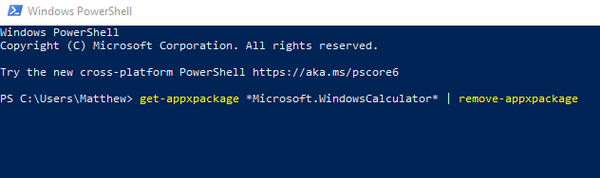
- Drücken Sie die Eingeben Taste nach Eingabe dieses Befehls.
- get-appxpackage * Microsoft.WindowsCalculator * | remove-appxpackage
- Öffnen Sie dann die Windows-Rechnerseite
- Drücke den Bekommen Klicken Sie auf dieser Seite auf die Schaltfläche, um die Rechner-App herunterzuladen und zu installieren
Wenn PowerShell nicht mehr funktioniert, befolgen Sie die Schritte in diesem Handbuch, damit es wieder funktioniert.
3. Aktivieren Sie die Windows Defender-Firewall
- Öffnen Sie das Suchprogramm von Windows 10.
- Eingang Windows Defender als Suchbegriff
- Klicken Windows Defender Firewall um das direkt darunter gezeigte Fenster zu öffnen
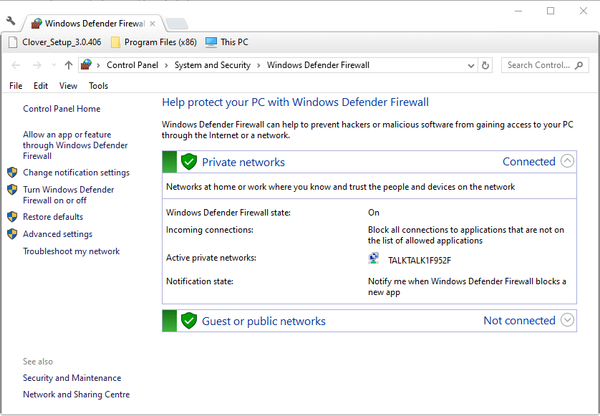
- Klicken Schalten Sie die Windows Defender-Firewall ein oder aus auf der linken Seite des Control Panel-Applets

- Wählen Sie beide aus Aktivieren Sie die Windows Defender-Firewall Kontrollkästchen, wenn WDF nicht aktiviert ist
- Drücke den in Ordnung Taste
Sie können die Systemsteuerung nicht öffnen? Schauen Sie sich diese Schritt-für-Schritt-Anleitung an, um eine Lösung zu finden.
4. Setzen Sie die Daten des Rechners zurück
- Öffnen Sie das Suchfeld in Windows 10
- Geben Sie die Keyword-Apps in das Suchfeld ein
- Klicken Apps & Funktionen um das direkt darunter gezeigte Fenster zu öffnen
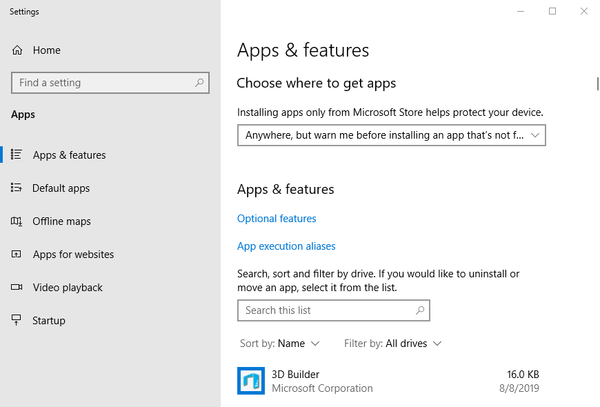
- Wähle aus Taschenrechner
- Klicken Erweiterte Optionen um die direkt unten gezeigten Optionen zu öffnen
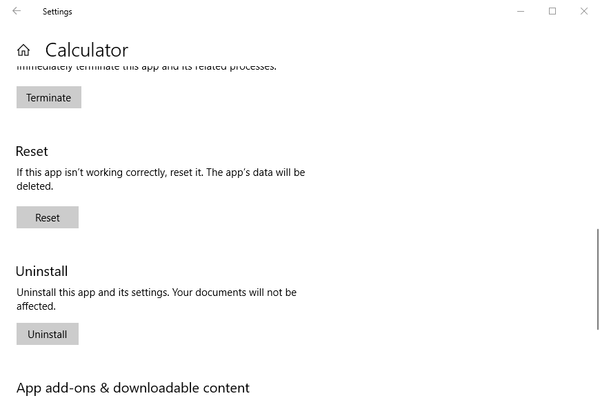
- Drücken Sie die Zurücksetzen Klicken Sie auf die Schaltfläche und klicken Sie auf Zurücksetzen erneut zur Bestätigung
- Starten Sie Windows neu
5. Setzen Sie Windows 10 zurück
- Geben Sie im Suchdienstprogramm von Windows 10 reset ein
- Klicken Setzen Sie diesen PC zurück um das Fenster Einstellungen wie im Schnappschuss direkt darunter zu öffnen
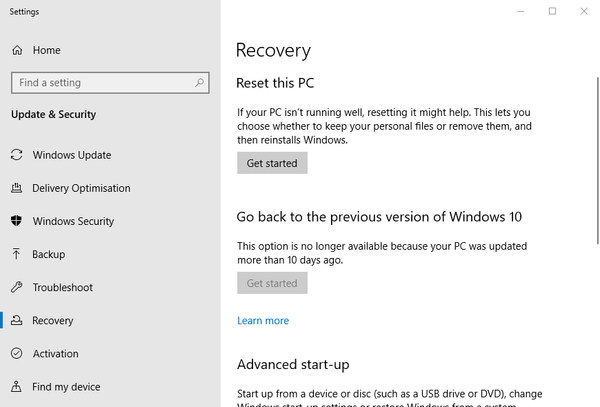
- Wähle aus Loslegen Möglichkeit.

- Wähle aus Behalte meine Dateien Möglichkeit
- Drücke den Nächster und Zurücksetzen Tasten zur Bestätigung
Benötigen Sie weitere Informationen zum Zurücksetzen Ihres PCs auf die Werkseinstellungen? Lesen Sie diesen Artikel und finden Sie alles heraus, was Sie wissen müssen.
Beachten Sie, dass Sie nach dem Zurücksetzen des Betriebssystems Software von Drittanbietern neu installieren müssen. Sie können Windows 10 auch mit dem Windows Media Creation Tool neu installieren.
Wähle aus Aktualisieren Sie diesen PC jetzt Option im Media Creation Tool, um Windows 10 unter Beibehaltung Ihrer eigenen Dateien und Apps neu zu installieren.
Auf diese Weise können Benutzer eine fehlende Calculator-App in Windows 10 wiederherstellen. Beachten Sie jedoch, dass es im MS Store zahlreiche Alternativen für Windows Calculator-Apps gibt, z. B. Calculator X8.
Sie müssen also nicht unbedingt die Standard-Rechner-App wiederherstellen.
Verwenden Sie die Calculator-App von Windows 10 oder haben Sie Software von Drittanbietern? Teilen Sie uns Ihre Vorlieben im Kommentarbereich unten mit.
Verwandte Artikel zum Auschecken:
-
- UPDATE: Der Rechner funktioniert unter Windows 10 nicht
- So installieren Sie Windows 7 Calculator unter Windows 10
- Rechner X8 für Windows 8, RT, Windows 10
- Taschenrechner
 Friendoffriends
Friendoffriends



